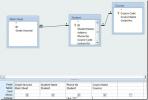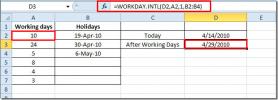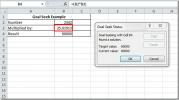Access 2010: Kreator rozwiązań pakietu Instalatora Windows
Po utworzeniu aplikacji w programie Access 2010 może być konieczne spakowanie odpowiednich baz danych w pakiet. Program Access 2010 ma wewnętrzną funkcję, która umożliwia użytkownikom tworzenie pakietów i wdrażanie aplikacji baz danych programu Access 2010. Ta funkcja umożliwia zawinięcie aplikacji Access do pakietu instalacyjnego, tj. instalatora MSI, w którym można powiązać kod makra lub VB z głównym plikiem bazy danych i dodać inne informacje, takie jak; informacje rejestru, pliki bitmapowe, wersja danych, informacje o dodawaniu lub usuwaniu programów oraz informacje o umowie EULA.
Aby rozpocząć tworzenie pakietu i wdrażanie bazy danych programu Access 2010, uruchom główny plik bazy danych programu Access 2010 i w menu Plik kliknij polecenie Zapisz i opublikuj.
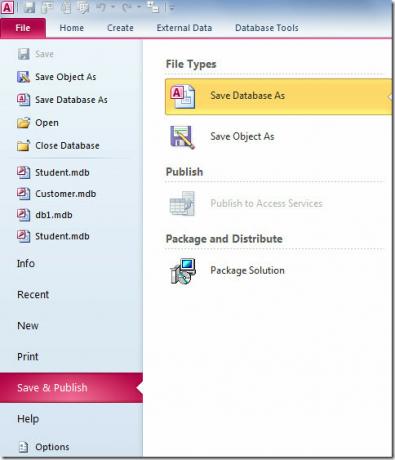
W oknie głównym, w obszarze Pakowanie i dystrybucja, kliknij opcję Pakiet rozwiązanie. Pojawi się przycisk Pakiet Rozwiązanie po prawej stronie, kliknij go, aby rozpocząć.
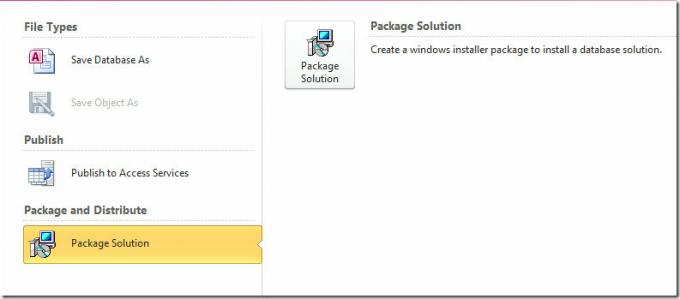
Wyświetli się okno dialogowe Kreatora rozwiązań pakietu, kliknij Przeglądaj, aby wybrać folder, w którym chcesz utworzyć aplikację MSI. Kliknij Otwórz iw oknie kreatora kliknij Dalej, aby kontynuować.

W tym kroku kliknij Przeglądaj, aby wybrać główny plik bazy danych, tj. zawierający formularz główny, raport lub centralę.

Teraz od Główny folder instalacyjny, wybierz ścieżkę folderu, w którym ma zostać zainstalowany plik instalacyjny, a następnie z podfolderu Install wprowadź nazwę folderu, który ma utworzyć instalator. Pod nim możesz zobaczyć pełną ścieżkę folderu.
Pod Wymagania przedinstalacyjne, wybierz jedną z trzech dostępnych opcji; a) instalator będzie wymagał zainstalowanego w systemie Access 2010, b) w przypadku braku Access 2010, do uruchomienia instalatora będzie wymagany program Access 2010, c) jeśli system nie ma dostępu 2010 ani środowiska wykonawczego Access 2010, środowisko wykonawcze zostanie dołączone do instalatora (aby uwzględnić środowisko wykonawcze Access 2010, należy określić lokalizację, w której jest przebywający).
W obszarze Opcje skrótów włącz opcję Pulpit, aby utworzyć skrót głównego pliku bazy danych na pulpicie i wprowadź nazwę skrótu.
Po zakończeniu konfigurowania wszystkich niezbędnych opcji kliknij Dalej, aby przejść dalej.

W tym kroku dodamy wszystkie pliki do spakowania w instalatorze MSI, kliknij Dodaj i wybierz odpowiednie pliki bazy danych aplikacji.

Natychmiast doda pliki, aby usunąć dowolny plik (pliki) bazy danych, wybierz plik i kliknij Usuń. Jeśli potrzebujesz dodać klucze rejestru, aby aplikacja działała zgodnie z wymaganiami, kliknij Dodaj, aby dodać klucze rejestru. Po zakończeniu kliknij Dalej.

Ostatnim krokiem jest dodanie właściwości instalatora i innych informacji o funkcjach. Obowiązkowe są tylko okienka wejściowe oznaczone czerwoną gwiazdką. Rozpocznij wypełnianie właściwości ogólnych, informacji o funkcjach, informacji o dodawaniu/usuwaniu programów i informacji o pliku. Kliknij OK, aby zakończyć kreatora.
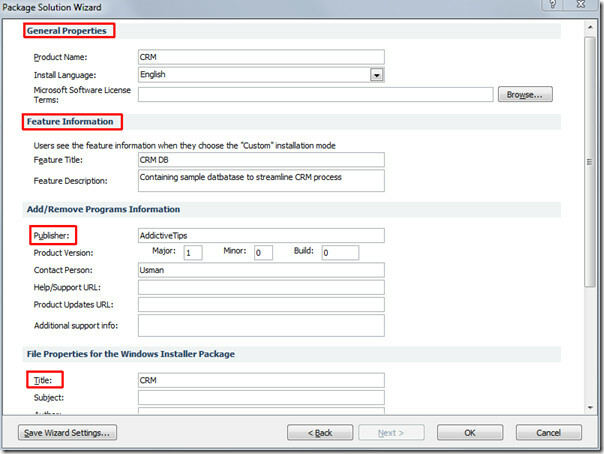
Natychmiast otworzy folder, w którym utworzył instalator MSI (zawiera wszystkie wybrane pliki bazy danych). Aby to przetestować, uruchom instalator.
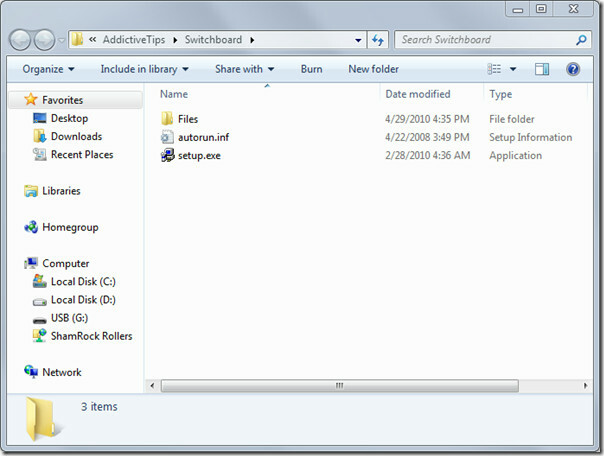
Zobaczysz tytuł instalatora określony w kreatorze. Kliknij Dalej, aby kontynuować kroki instalatora.

Rozpocznie instalowanie dołączonej bazy danych jako aplikacji w określonej lokalizacji (jak określono w kreatorze).

Po zainstalowaniu przejdź do folderu UserApp, aby wyświetlić wyodrębnione pliki bazy danych.

Możesz również sprawdzić wcześniej recenzowane poradniki na Jak zaimportować i połączyć arkusz danych HTML w programie Access 2010 & Jak utworzyć bazę danych w programie Access 2010 przy użyciu tylko poleceń SQL.
Poszukiwanie
Najnowsze Posty
Symbole wieloznaczne w programie Access 2010
GDZIE jest najczęściej używanym poleceniem w SQL, zapewniającym naj...
Excel 2010: Oblicz dni robocze w formacie daty
Excel zapewnia mnóstwo funkcji i formuł, które obniżają poziom złoż...
Szukanie celu w programie Excel 2010
Excel 2010 zawiera różne techniki analizy danych, Poszukiwanie celu...